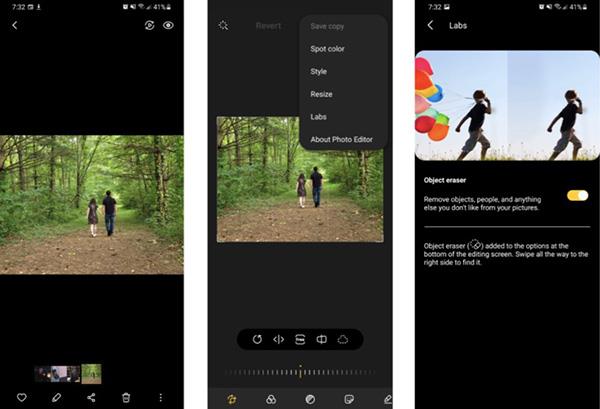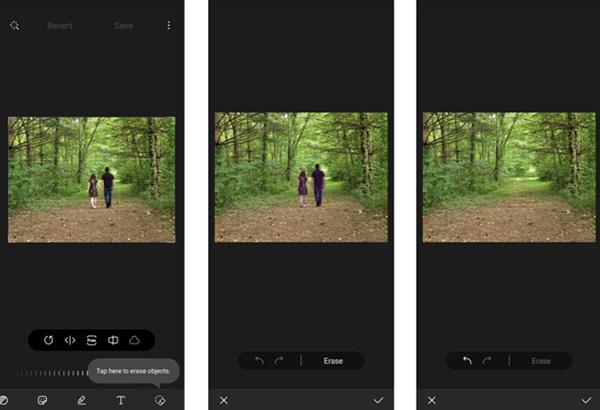Редактирането на снимки на телефони измина дълъг път, вече не е необходимо да сте експерт по Photoshop, за да редактирате снимки. Ако странен предмет или човек случайно се залепи на снимката, можете напълно да изтриете тези обекти, без да оставяте следи. Функцията Object Eraser ще се превърне в ефективно решение за тези, които използват Samsung Galaxy S21 , които искат да редактират снимки. Благодарение на базираното на изкуствен интелект редактиране на изображения на телефони Samsung, вече можете да премахвате обекти от изображения само с няколко докосвания.
Как да активирате функцията Object Eraser
1. Отворете приложението Снимки (Галерия) .
2. Изберете снимката с обекта, който искате да изтриете.
3. Щракнете върху иконата на молив, за да отворите инструмента за редактиране на снимки.
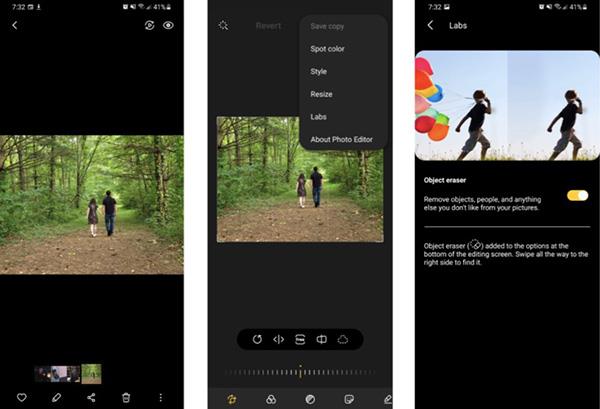
4. Изберете иконата с три точки в горния десен ъгъл на приложението Photos, изберете Labs .
5. Завъртете бутона до Object Eraser, за да активирате тази функция.
Тъй като Object Eraser все още е експериментална функция, трябва да я активирате, преди тази опция да се появи в приложението Галерия. Ако опцията не е налична в настройките, проверете дали сте актуализирали телефона и приложенията си до най-новата версия на софтуера.
Как да използвате Object Eraser
1. С активиран Object Eraser се върнете към изображението, съдържащо обекта, който искате да изтриете.
2. Задръжте курсора на мишката до най-дясната точка на лентата с инструменти в долната част на екрана и щракнете върху новата икона за изтриване на обекти .
3. Щракнете върху обекта, който искате да изтриете. Обектът ще бъде подчертан в лилаво; Можете да докоснете, за да маркирате няколко обекта едновременно.
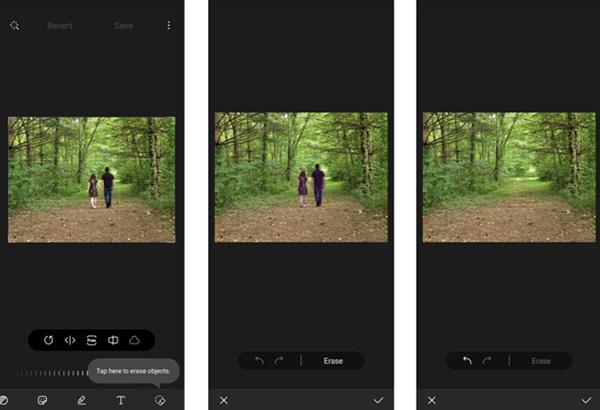
4. Щракнете върху Изтриване , за да премахнете всеки маркиран обект от изображението.
5. Ако не сте доволни от резултата, можете да използвате бутона за отмяна, за да опитате отново.
6. Когато сте доволни от изображението, докоснете отметката в долния десен ъгъл на екрана, за да замените оригиналното изображение и да запазите резултата.
Точно като функцията Content - Aware Fill във Photoshop, Object Eraser анализира вашето изображение и интелигентно изтрива избрания от вас обект, като го заменя с най-добрия, който имате въз основа на заобикалящата го среда. Тази функция не е перфектна и ако увеличите мащаба на изображението, ще можете да видите размазването, но то не е значително, трябва да увеличите мащаба и да се вгледате внимателно, за да го видите.